
- •Введение
- •Тема 1. Как искать информацию в системе КонсультантПлюс
- •1. Настройка системы для юристов
- •3. Поиск ответа на практический вопрос
- •4. Создание подборки документов
- •5. Поиск справочной информации
- •6. Примеры для самостоятельного решения
- •Тема 2. Как сохранить результаты своей работы
- •1. Работа с текстом документа: копирование в Word, сохранение в файл, печать, отправка по электронной почте
- •2. Работа с закладками: установка и редактирование
- •3. Сохранение документов в папки
- •4. Примеры для самостоятельного решения
- •Тема 3. Как проанализировать документ и не упустить ничего важного
- •5. Примеры для самостоятельного решения
- •Тема 4. Специальные возможности системы для юристов
- •1. Фирменные обновляемые аналитические материалы КонсультантПлюс
- •3. Разделы системы КонсультантПлюс для юристов
- •4. Конструктор для составления и анализа договоров
- •5. Примеры для самостоятельного решения
- •Тема 5. Интернет-ресурсы КонсультантПлюс для учебы и научной деятельности
- •1. Некоммерческие версии системы КонсультантПлюс
- •2. Интернет-ресурсы КонсультантПлюс для успешной учебы: книги, учебники, дипломные и курсовые работы
- •3. Рекомендации по оформлению списка литературы для студенческой научной работы
- •4. Примеры для самостоятельного решения
- •Варианты зачетной работы
- •Приложение 3. Дерево-список найденных документов
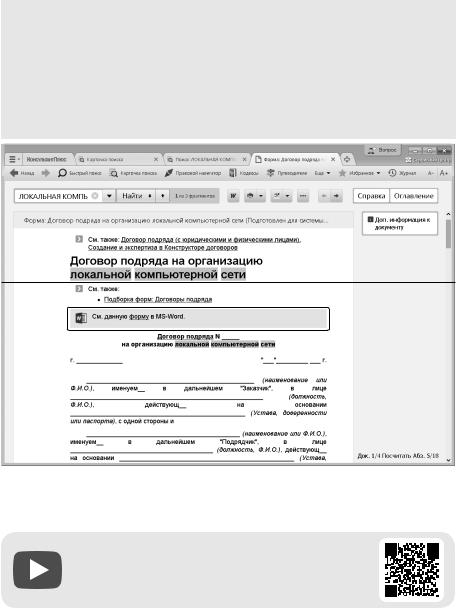
5.Скопируем договор в Word, щелкнув по ссылке «См. данную форму в MS-Word» (рис. 4.8). Текст будет экспортирован в документ Word.
6.Вернемся в текст договора в системе КонсультантПлюс. Обратим внимание, что в п. 2.1.6 содержится ссылка на акт выполненных работ, который является при ложением к данному договору. Он также содержится в информационном банке «Деловые бумаги» в виде отдельного документа. Перейдем в него по ссылке.
7.Можно, не просматривая весь текст, получить полный список приложений к договору, используя значок  на правой панели (рис. 4.8).
на правой панели (рис. 4.8).
Рис. 4.8. Форма договора в системе КонсультантПлюс
4. Конструктор для составления и анализа договоров
Видеоролик «Конструктор договоров и его возможности», смотрите на сайте http://www.consultant.ru/edu/ в разделе «Обучение КонсультантПлюс онлайн».
«Конструктор договоров» — простой и удобный инструмент, который помогает:
—составлять проекты договоров с юридически корректными формулировками и с учетом всех нюансов;
—проверять договоры контрагентов на предмет рисков и соответствия законодательству;
63

—обновлять ранее созданные проекты договоров в соответствии с изменениями законодательства, информируя об этих изменениях.
Для работы с «Конструктором договоров» необходим доступ в интернет.
4.1. Составление проекта договора
Чтобы создать проект договора с нужными вам условиями, надо выбрать в конструкторе вид договора и задать условия из предложенных вариантов (рис. 4.9).
При выборе условий в «Конструкторе договоров» могут появиться предупреждения
Открыть «Конструктор договоров»
Выбрать вид договора
Выбрать условия и изучить предупреждения
Получить проект договора с готовыми формулировками
Рис. 4.9. Схема создания проекта договора в «Конструкторе договоров»
о возможных рисках или налоговых последствиях. В предупреждениях есть ссылки на нормативные акты и Путеводители КонсультантПлюс, в которых можно узнать подробную информацию о риске.
Проекты договоров, полученные с помощью «Конструктора договоров», соответствуют действующему законодательству, учитывают судебную практику. Составленный договор можно сохранить в папке «Мои документы» «Конструктора договоров» или экспортировать в Word.
В полном тексте проекта договора представлены предупреждения. Если они не нужны, их можно отключить с помощью кнопки  .
.
Рассмотрим процесс создания договора на примере.
Пример 4.13. Составим и экспортируем в Word договор подряда со следующими условиями:
—начало работы — с момента внесения заказчиком аванса;
—материалы для работы должен предоставить заказчик;
—размер предоплаты — 100%.
64
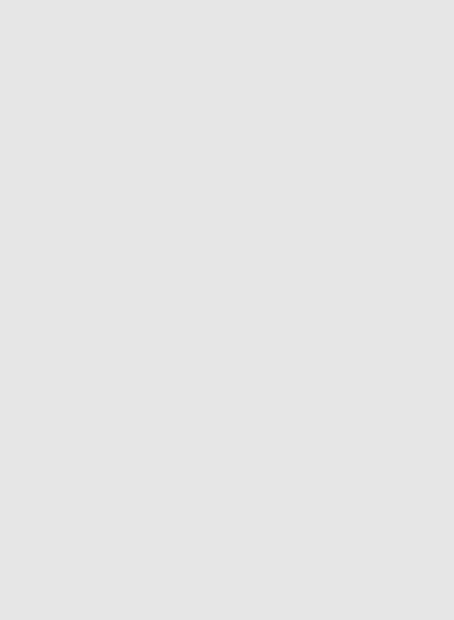
1.Перейдем к «Конструктору договоров» по ссылке на стартовой странице (при наличии доступа в интернет).
2.Выберем договор подряда (с юридическими и физическими лицами). В правой части окна появится информация о данном виде договора: его суть, существен ные условия, отличие от других договоров.
3.Нажмем кнопку  . Откроется окно создания договора. Оно разделено на три части. В левой части можно выбрать разделы создаваемого договора. Это, по сути, его оглавление. В средней части — вопросы об условиях договора и варианты ответов для выбранного раздела. В области справа разме щается фрагмент текста создаваемого раздела, который изменяется в зависимо сти от выбранных в средней части условий (рис. 4.10).
. Откроется окно создания договора. Оно разделено на три части. В левой части можно выбрать разделы создаваемого договора. Это, по сути, его оглавление. В средней части — вопросы об условиях договора и варианты ответов для выбранного раздела. В области справа разме щается фрагмент текста создаваемого раздела, который изменяется в зависимо сти от выбранных в средней части условий (рис. 4.10).
4.Выберем раздел «Сроки выполнения работы». Найдем вопрос «Как определяется начальный срок выполнения работы?» и выберем в нем ответ «Указанием на событие». Появится список событий, где отметим вариант «уплата заказчиком аванса».
5.Укажем в договоре, что материалы для работы должен предоставить заказчик. Найдем раздел «Порядок выполнения работы», в группе условий «Предоставле ние материалов и оборудования для выполнения работы» найдем вопрос «Кто предоставляет материалы для выполнения работы?». Выберем ответ «Заказчик». Появится предупреждение о рисках для заказчика при выборе данного варианта. По ссылке в тексте предупреждения можно перейти в «Путеводитель по договор ной работе», где данный вопрос проанализирован подробно.
6.Установим условие о 100-процентной предоплате. Выберем раздел «Порядок оплаты работы» и найдем вопрос «Каков порядок оплаты работы?». В нем есть только 2 варианта: «Предварительная оплата (100%)» и «Смешанная форма оплаты (частичная предоплата)». Отсутствует вариант ответа «Оплата после вы полнения работы» в связи с тем, что ранее выбрано условие об исчислении сро ка с момента внесения заказчиком аванса, т.е. предполагается наличие аванса. Выберем вариант «Предварительная оплата (100%)» (рис. 4.10). Появится предупреждение о рисках для заказчика при выборе данного варианта. Кроме того, мы увидим новую группу условий, касающихся выбранного нами варианта оплаты.
В области «Фрагменты текста договора» появится выбранное условие (п. 3.4). Изменения выделены.
7.После того как условия договора выбраны, нажмем кнопку  . Откроется составленный нами проект договора подряда. Его можно сохранить в папке «Мои документы» или экспортировать в Word (при этом можно выбрать варианты «с предупреждениями» или без них).
. Откроется составленный нами проект договора подряда. Его можно сохранить в папке «Мои документы» или экспортировать в Word (при этом можно выбрать варианты «с предупреждениями» или без них).
65

Рис. 4.10. Окно «Конструктора договоров». Выбор условия о порядке оплаты работы
Чтобы просмотреть полученный проект договора, надо нажать кнопку
 . При необходимости можно вернуться к редактированию договора, нажав кнопку
. При необходимости можно вернуться к редактированию договора, нажав кнопку  . Чтобы отредактировать конкретный раздел договора, можно нажать кнопку
. Чтобы отредактировать конкретный раздел договора, можно нажать кнопку  слева от этого раздела.
слева от этого раздела.
Обучающие ролики по практическому использованию «Конструктора договоров» смотрите на канале «Видео. Консультант» на YouTube.
4.2. Проверка ранее созданного договора
Экспертиза проекта договора является кропотливой работой, а использование «Конструктора договоров» существенно экономит время специалиста, занимающегося договорной работой в своей организации, не дает упустить из виду важные обстоятельства.
Чтобы проверить уже готовый договор, полученный, например, от контрагента или найденный в интернете, надо найти одноименный договор в «Конструкторе договоров» и внести в него все те условия, которые заданы в исходном документе. Конструктор предупредит о возможных рисках и подскажет, как их минимизировать.
Пример 4.14. Проанализируем образец договора подряда, скопированный с одного из интернет-сайтов. В частности, обратим внимание на следующие его условия:
—предусмотрена обязанность заказчика предоставить подрядчику материалы;
—допускается привлечение субподрядчиков.
66
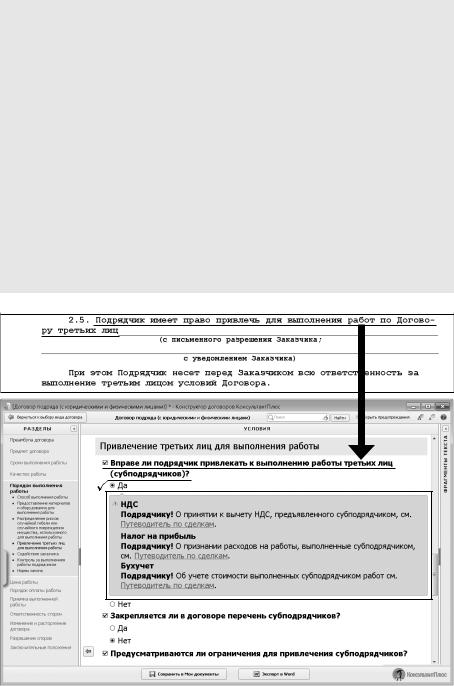
1.Перейдем к «Конструктору договоров» по ссылке на стартовой странице (при наличии доступа в интернет). В рубрикаторе выберем договор подряда (с юриди ческими и физическими лицами).
2.Нажмем кнопку  . Будем последовательно указывать в «Конструкто ре договоров» те условия, которые зафиксированы в анализируемом образце (т.е. с помощью «Конструктора договоров» составляем договор, аналогичный образцу).
. Будем последовательно указывать в «Конструкто ре договоров» те условия, которые зафиксированы в анализируемом образце (т.е. с помощью «Конструктора договоров» составляем договор, аналогичный образцу).
3.Укажем в договоре, что материалы для работы должен предоставить заказчик. В разделе «Порядок выполнения работы» выберем группу условий «Предостав ление материалов и оборудования». В средней части появляются вопросы для выбранного нами раздела. Найдем вопрос «Кто предоставляет материалы для выполнения работы?», выберем ответ «Заказчик». Появится предупреждение о последствиях неисполнения данной обязанности.
4.Теперь укажем условие о возможности привлечения субподрядчиков в группе условий «Привлечение третьих лиц для выполнения работы» того же раздела (рис. 4.11). Появится информация о налоговых последствиях включения в договор
подобного условия. Подробно о налоговых последствиях привлечения субподрядчи ков можно прочитать, перейдя по ссылкам в «Путеводитель по сделкам».
Рис. 4.11. Выбор условия в соответствии с договором-образцом. Предупреждение о налоговых последствиях
67

4.3. Обновление ранее созданных проектов договоров в соответствии с изменениями законодательства
В связи с изменениями в законодательстве есть риск воспользоваться ранее составленным договором, уже не соответствующим законодательству. «Конструктор договоров» помогает контролировать актуальность собственных наработок.
Чтобы не пропустить изменения, которые необходимо внести в договор, можно создать в «Конструкторе договоров» проекты договоров, аналогичные используемым в организации, и сохранить их в папке «Мои документы». При изменении законодательства «Конструктор договоров» сообщит о произошедших изменениях и предложит обновить договор. Для оперативной проверки можно зайти в «Конструктор договоров», выбрать соответствующий вид договора и посмотреть информацию о договоре и обзор изменений договора (рис. 4.12).
Рис. 4.12. Переход к обзору изменений договора
68
